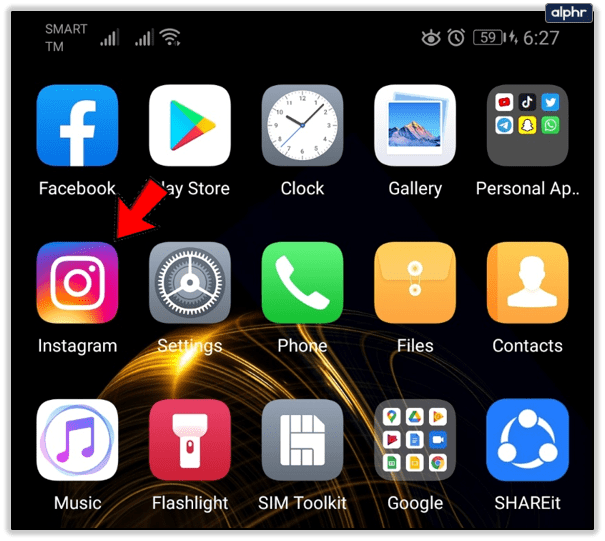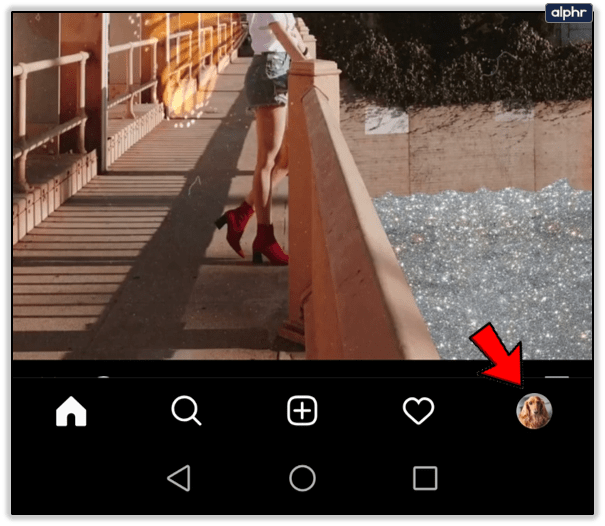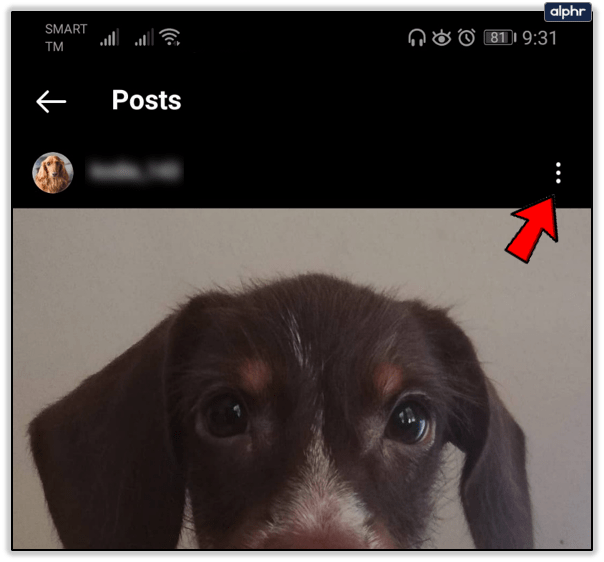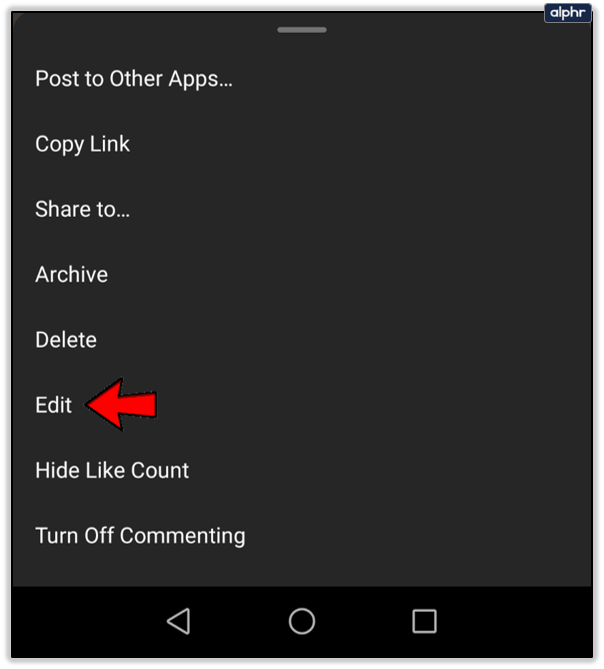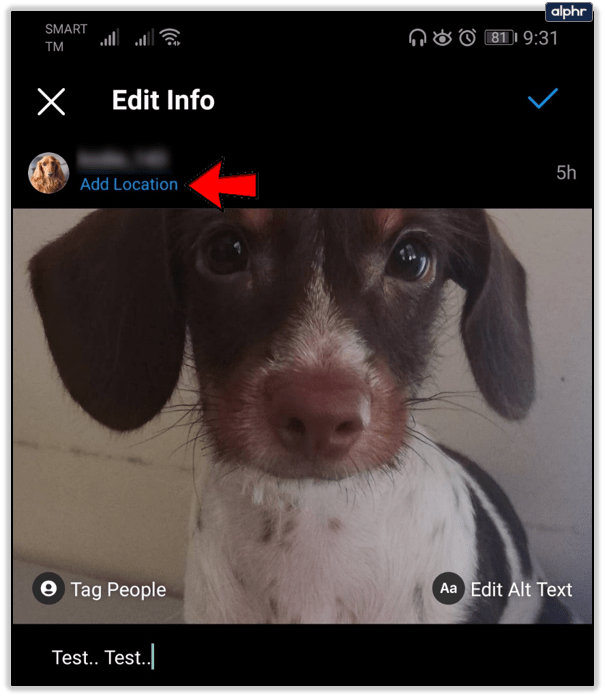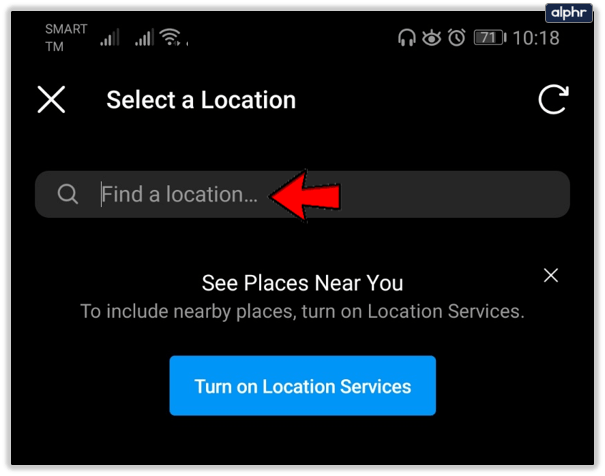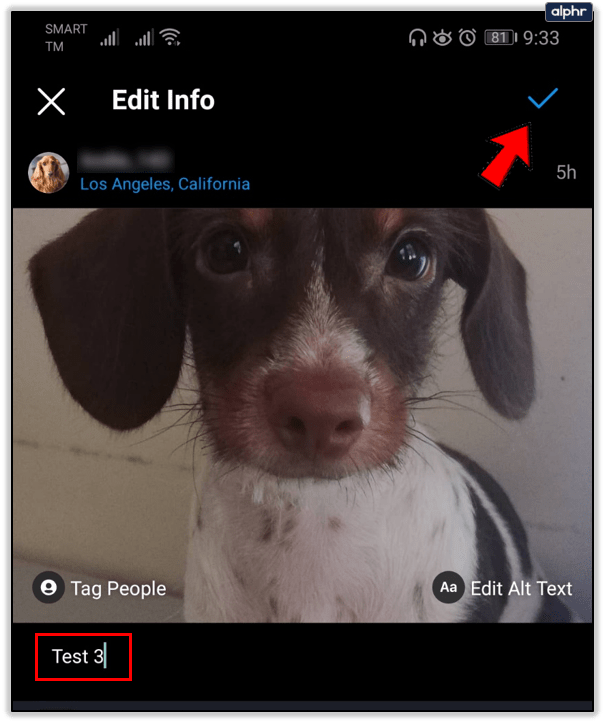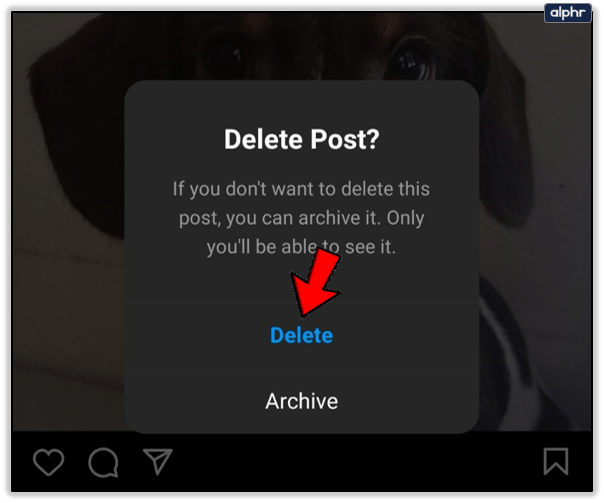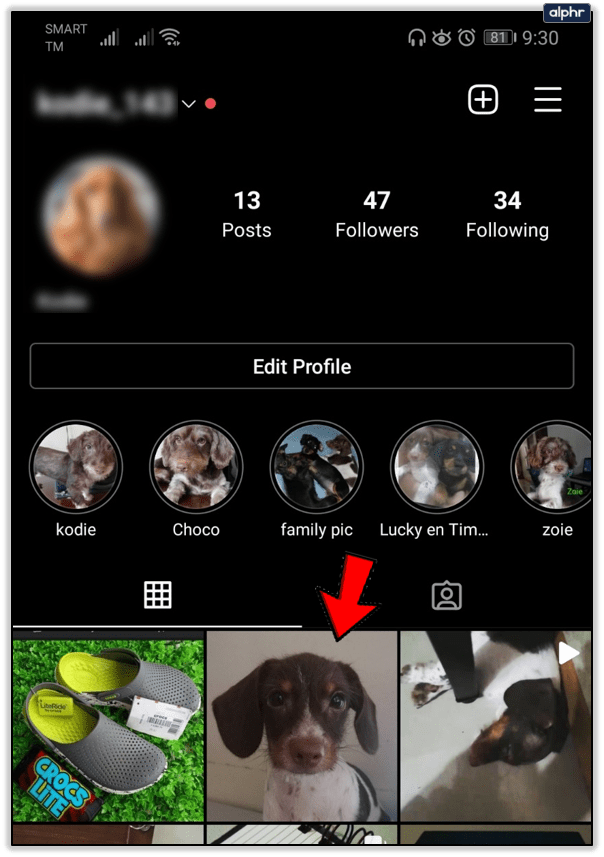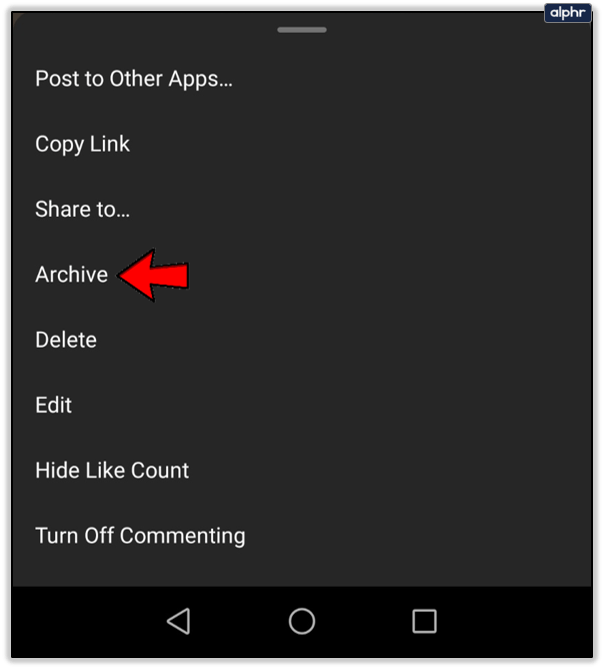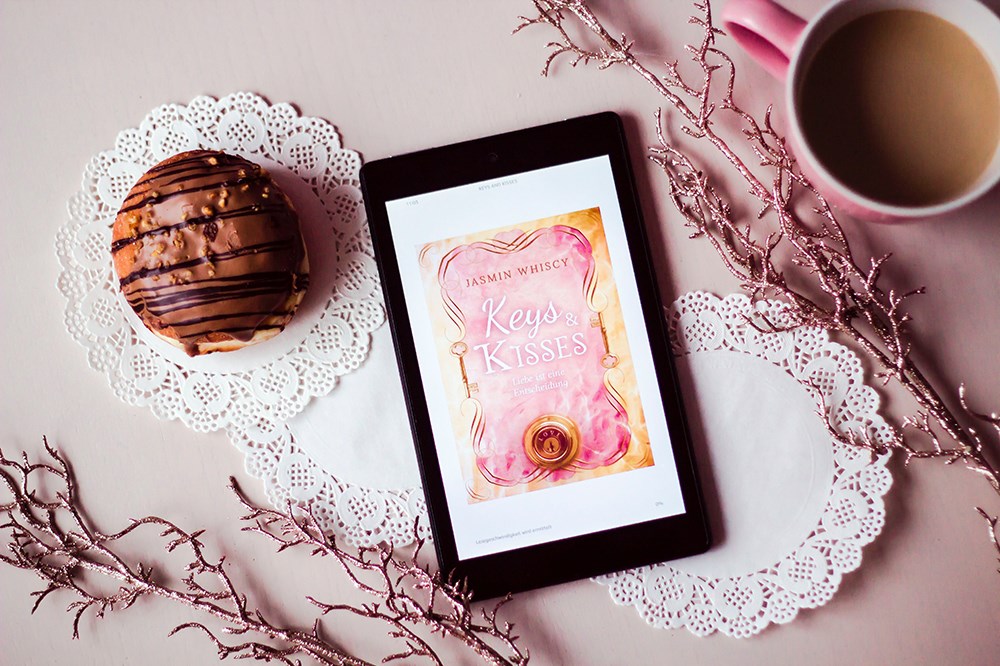Instagramは、ユーザーが自由に使えるさまざまな写真編集ツールで評判を築き上げました。しかし、それはまた、その柔軟性のないルールのためにあるレベルの悪評を得ています。多くの人が、このソーシャルネットワークが投稿後の編集を厳しく禁止していることに迷惑を感じています。

Instagramで別のフィルターを選択したり、写真を少しトリミングしたりできないのはなぜですか?写真の編集がうまくいかない場合、満足できない投稿に対して何ができるでしょうか。これらの質問への回答と何をすべきかについてのヒントを読み続けてください。
Instagramと投稿後の編集
投稿した後、投稿を編集できます。ただし、適用したフィルタを変更したり、写真を変更したりすることはできません。アップロードされたのは、アップロードされたときの状態を維持することです。一方、既存の投稿の場所を変更したり、キャプションを編集したりすることはできます。
Instagramはかなり厳格で、ハウスルールやコミュニティガイドラインに関しては変更が遅いです。 「投稿後に写真を編集しない」というルールは初日から適用されており、近いうちに削除されるとは思われません。

投稿後に写真を編集できない理由
その最大かつ最も明白な理由は、アップロードされたコンテンツに関するInstagramのルールに違反する可能性があることです。
ご存知のとおり、Instagramはヌード、ポルノ、露骨な暴力、またはいかなる種類の差別も容認しません。ただし、投稿後に写真を編集できるようにすると、悪意のあるユーザーがInstagramコンテンツスキャナーを通過する通常の写真をアップロードし、その後、不適切なコンテンツを写真に編集することしかできなくなります。投稿後に不正になった投稿を探して削除するのは悪夢です。それを完全に回避するために、Instagramは投稿後に写真編集を無効にするだけでした。
さらに、Instagramは、2つの異なるフィルターを使用した1つの写真を2つの異なる写真として扱います。プラットフォームは、新しく改良された写真が古い写真のいいねやコメントを継承することを許可したくありません。あなたのフォロワーは最初のバージョンよりも新しいバージョンを好まないかもしれませんし、Instagramはあなたが彼らをだまして彼らが嫌いな投稿を「心に留める」と思うかもしれません。
あなたにできること
写真から投稿した後の写真編集で、公開された投稿で何を編集できるか、最初のアップロードの外観に満足できない場合に何ができるかを見てみましょう。既存の投稿を編集する場合は、場所とキャプションを変更できます。
一方、写真に不満がある場合は、古い投稿を削除して新しい投稿をアップロードするか、単に新しいバージョンをアップロードして古い投稿のままにするかの2つのオプションがあります。

投稿を編集する
このセクションでは、自由に使用できる編集オプションについて詳しく説明します。
場所の追加または編集
間違った場所を入力した場合、または最初に場所を入力し忘れた場合は、次の方法で修正できます。
- スマートフォンでInstagramを起動します。
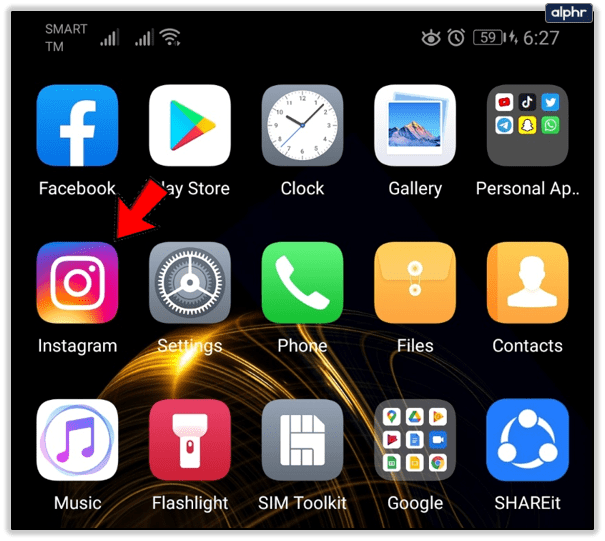
- プロファイルに移動します。
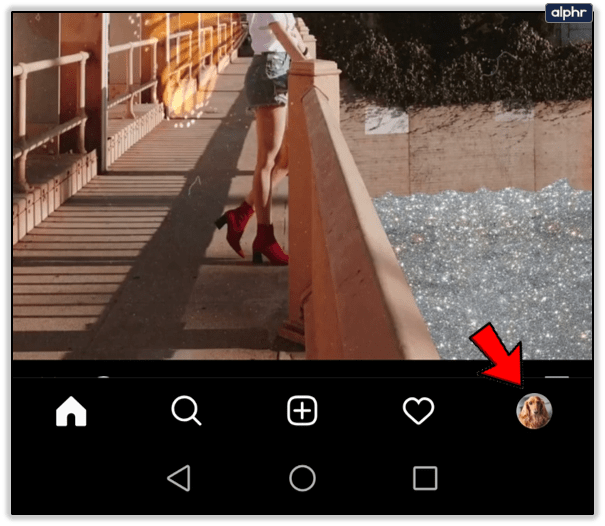
- 編集する投稿を検索します。見つけたら、3つの縦のドット(Android)または3つの横のドット(iOS)をタップします。
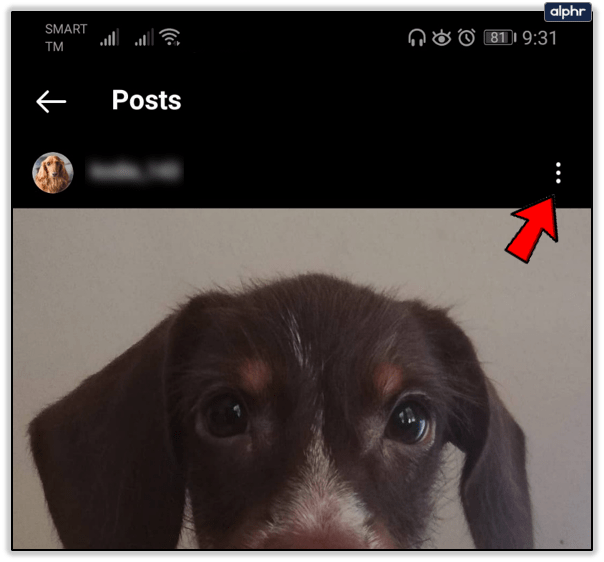
- [編集]ボタンをタップします。
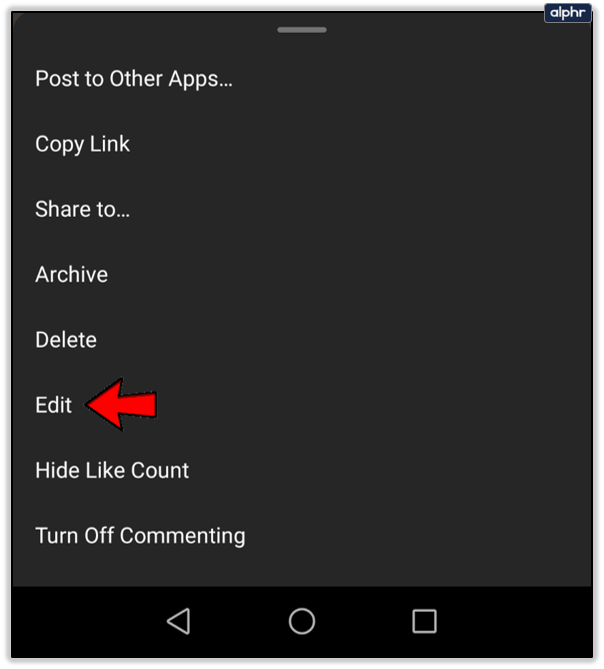
- アップロード時に場所を追加するのを忘れた場合は、[場所の追加]をタップします。場所を入力し、iOSの[完了]ボタンをタップします。 Androidユーザーはチェックマークをタップする必要があります。
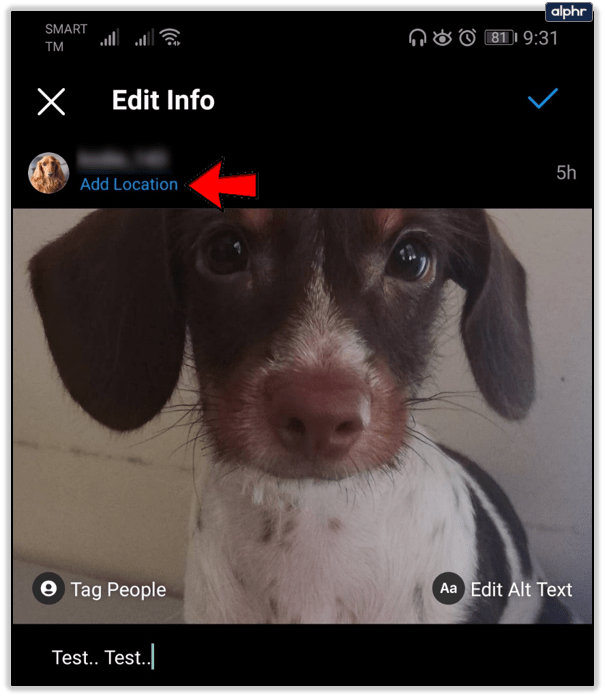
- 場所を編集する場合は、[場所の変更と削除](iOS)または[場所の検索](Android)をタップします。新しい場所を選択したら、[完了](iOS)またはチェックマーク(Android)をタップします。
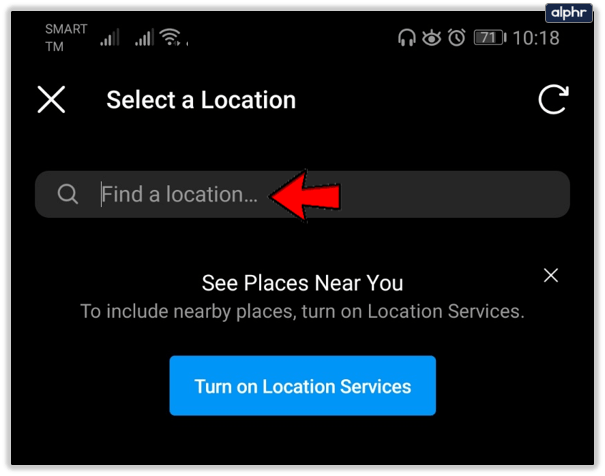
キャプションの編集
投稿のキャプションに満足できない場合は、いつでも変更できます。これがその方法です。
- Instagramを起動します。
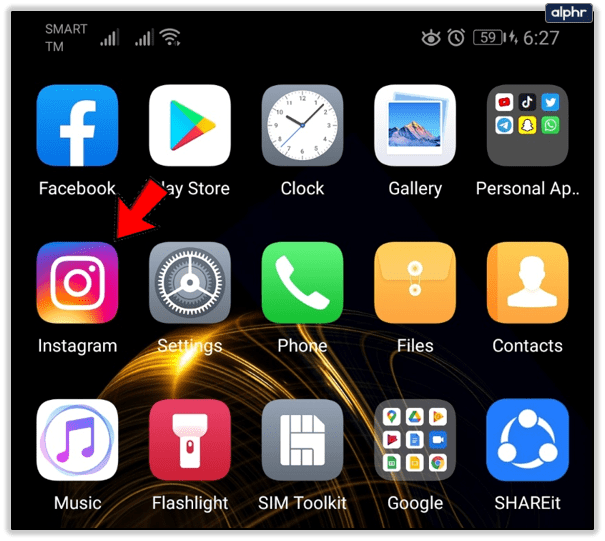
- プロファイルに移動します。
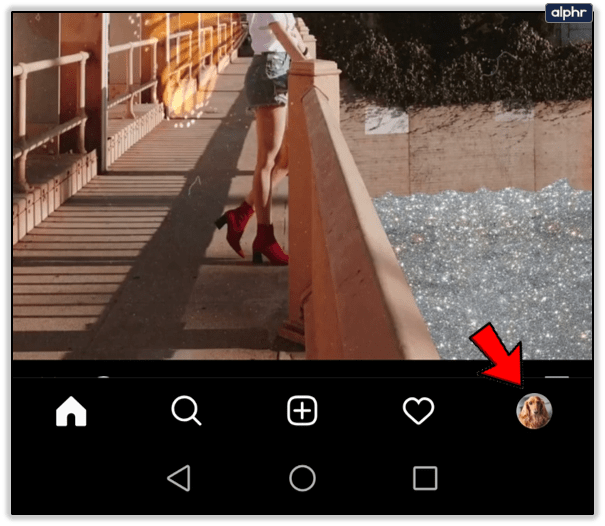
- 編集する投稿を見つけて、3つの縦のドット(Android)または3つの横のドット(iOS)をタップします。
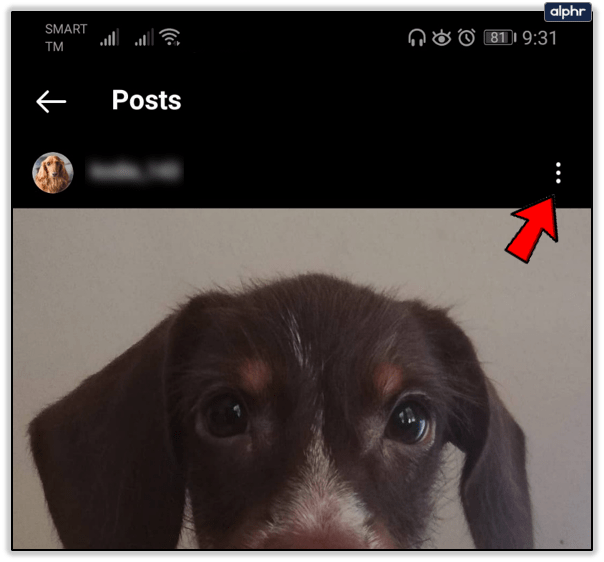
- [編集]ボタンをタップします。
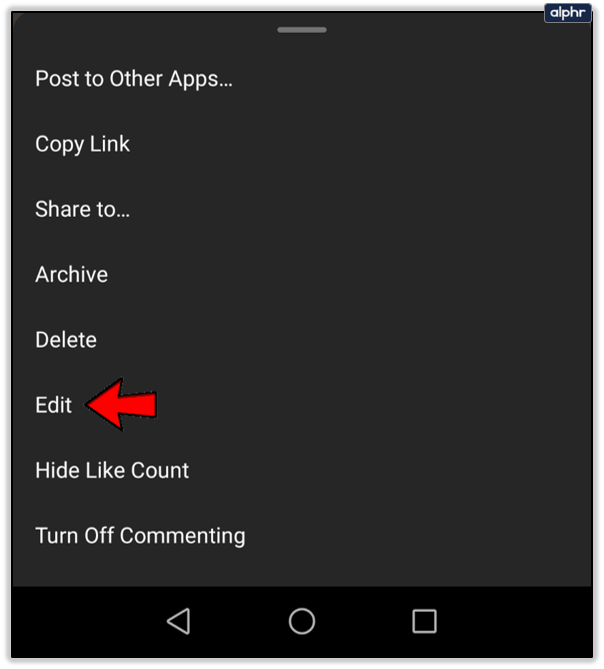
- 投稿のキャプションの修正が完了したら、[完了]ボタン(iOS)またはチェックマーク(Android)をタップします。
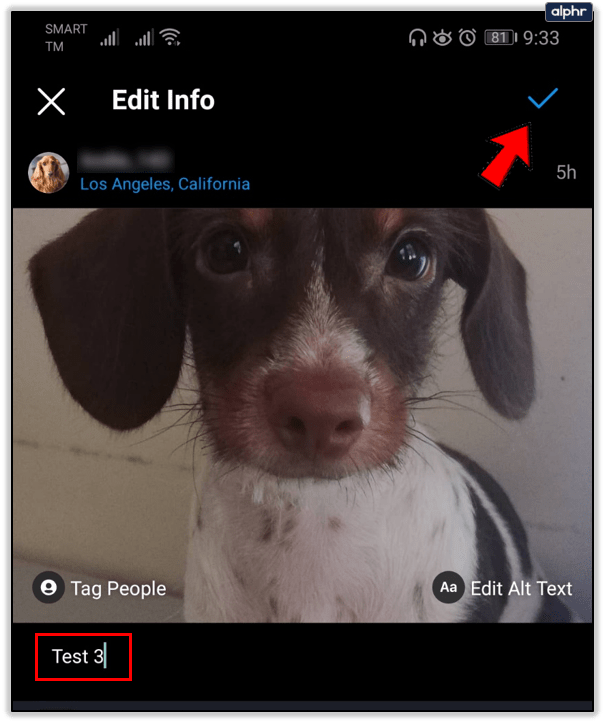
削除してアップロード
アップロードした写真が気に入らない場合は、編集したバージョンを別の投稿にアップロードできます。以前のバージョンを削除するか、保持するかを選択できます。元の写真を削除することにした場合に備えて、Instagramプロフィールから投稿を削除する方法は次のとおりです。
- スマートフォンやタブレットのホーム画面からアプリを起動します。
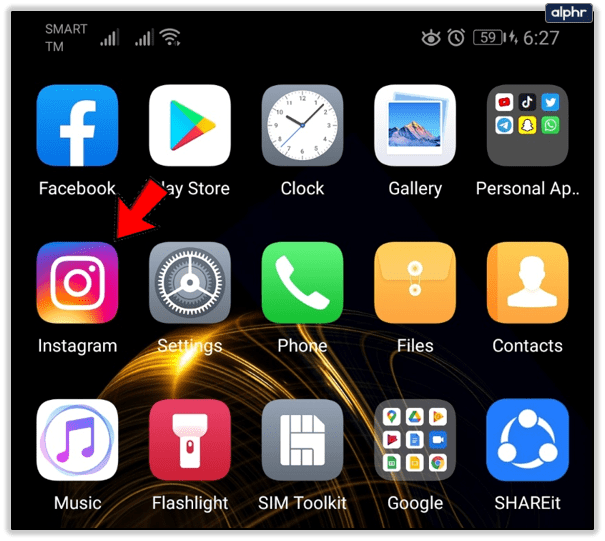
- プロファイルに移動します。
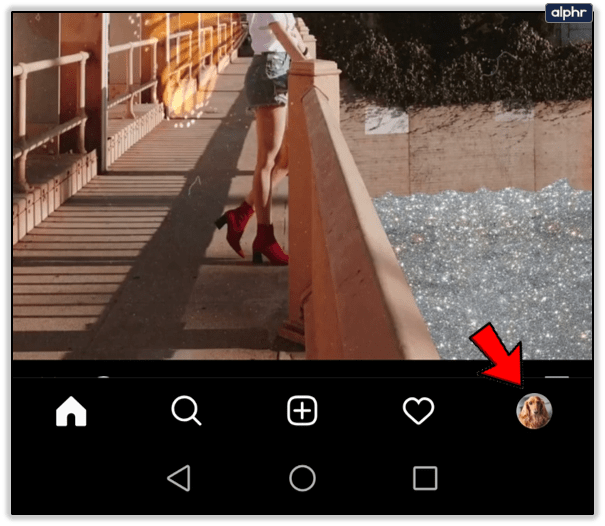
- 削除する投稿を見つけて、3つの縦のドット(Android)または3つの横のドット(iOS)アイコンをタップします。
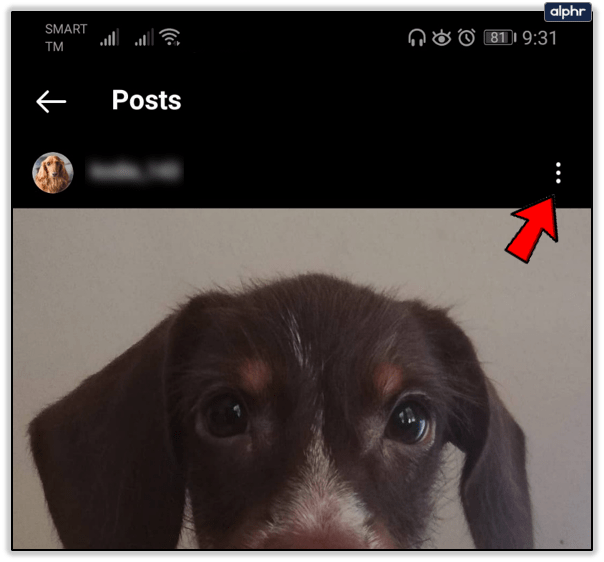
- [削除]ボタンをタップします。

- もう一度タップして、選択を確認します。
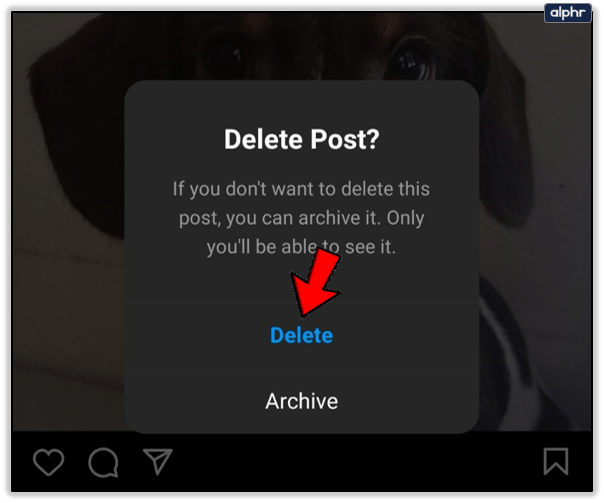
削除した投稿を元に戻すことはできません。投稿を削除せずに削除したい場合は、アーカイブすることができます。アーカイブされた投稿は、フォロワーとプロフィールの両方からも非表示になります。ただし、受け取ったコメントやいいねはすべて保持されます。
Instagramの投稿をアーカイブするには、次のことを行う必要があります。
- Instagramを起動します。
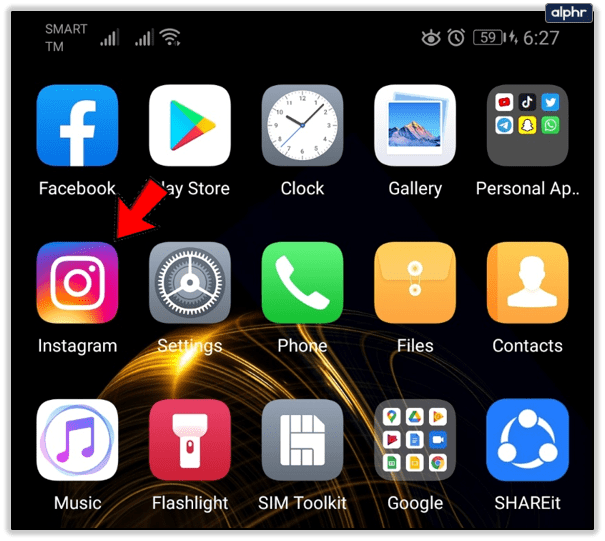
- プロファイルを開きます。
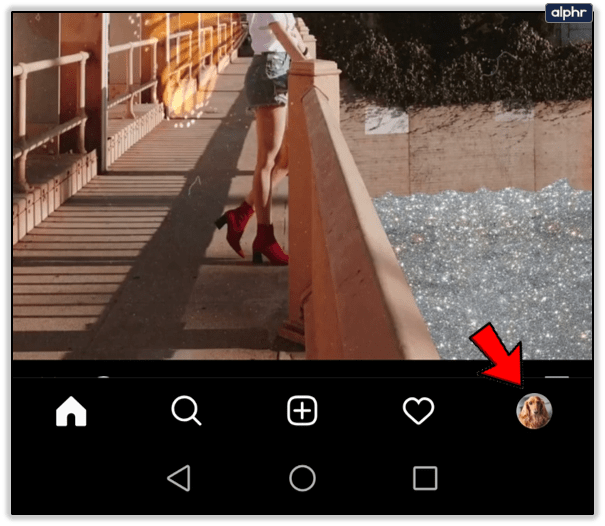
- アーカイブする投稿を見つけてタップします。
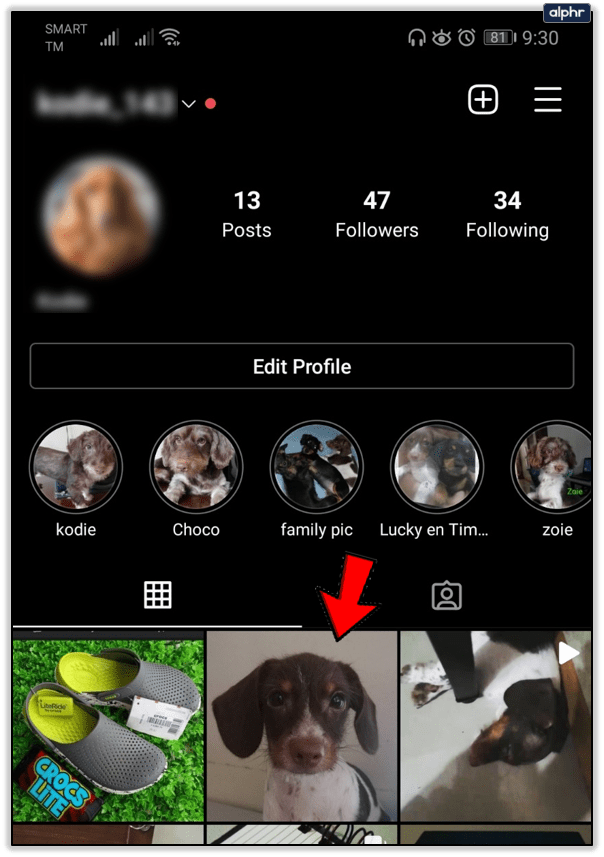
- 3つの縦のドット(Android)または3つの横のドット(iOS)アイコンをタップします。
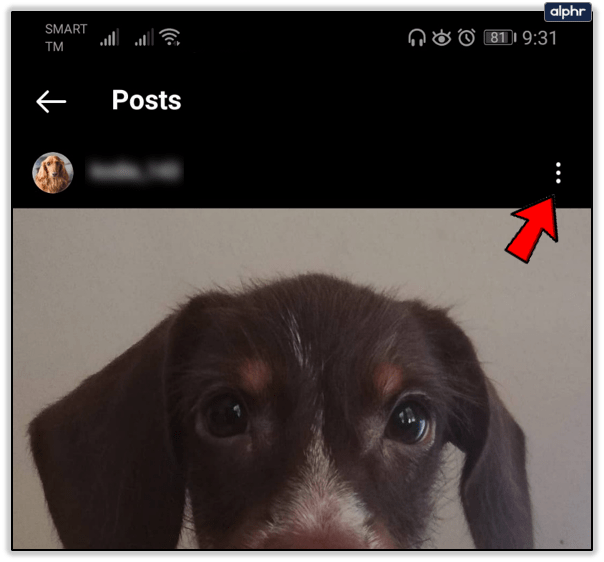
- アーカイブをタップします。
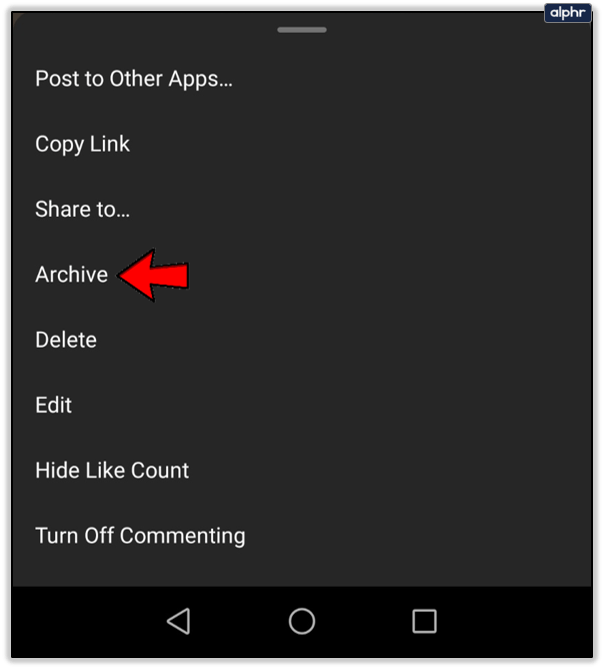
その斧に注意してください、ユージーン
Instagramは、最高かつ最も包括的な写真編集オプションを備えた主要なソーシャルプラットフォームです。ただし、写真を投稿すると、編集はできません。そのため、アップロードボタンを選択する前に、画像を検討してください。
後で後悔するだけで、かっこいい写真をアップロードしたことがありますか?どのようにして問題を解決しましたか?コメント欄でお知らせください。